Hướng dẫn cài đặt TP-Link Omada Discovery Utility trên Windows và MacOS (phiên bản 5.2.4 trở lên)
Giới thiệu
Tài liệu này hướng dẫn cách cài đặt Omada Discovery Utility phiên bản V5.2.4 trên máy tính Windows và máy tính macOS.
Đối với các phiên bản Omada Controller khác, vui lòng tham khảo FAQ :How to Install TP-Link Omada Discovery Utility on Windows and MacOS PCs(V5.2.1 and below).
Yêu cầu
- Omada Discovery Utility
- Hệ điều hành Windows hoặc Mac OS
- Java 17 (Windows) hoặc Zulu 17 JRE FX (macOS)
Cấu hình
Cài đặt cho Windows OS
Bước 1. Kiểm tra xem bạn đã cài Java SE Development Kit 17 chưa
Omada Discovery Utility phiên bản V5.2.4 trở lên yêu cầu Java 17. Để kiểm tra xem bạn đã cài Java 17 chưa, làm theo các bước sau:
- Nhấn phím logo Windows + R để mở hộp thoại Run.
- Gõ cmd và nhấn Enter để mở Command Prompt.
- Chạy lệnh: java –version . Kết quả sẽ hiển thị phiên bản Java hiện tại nếu JRE đã được cài đặt.
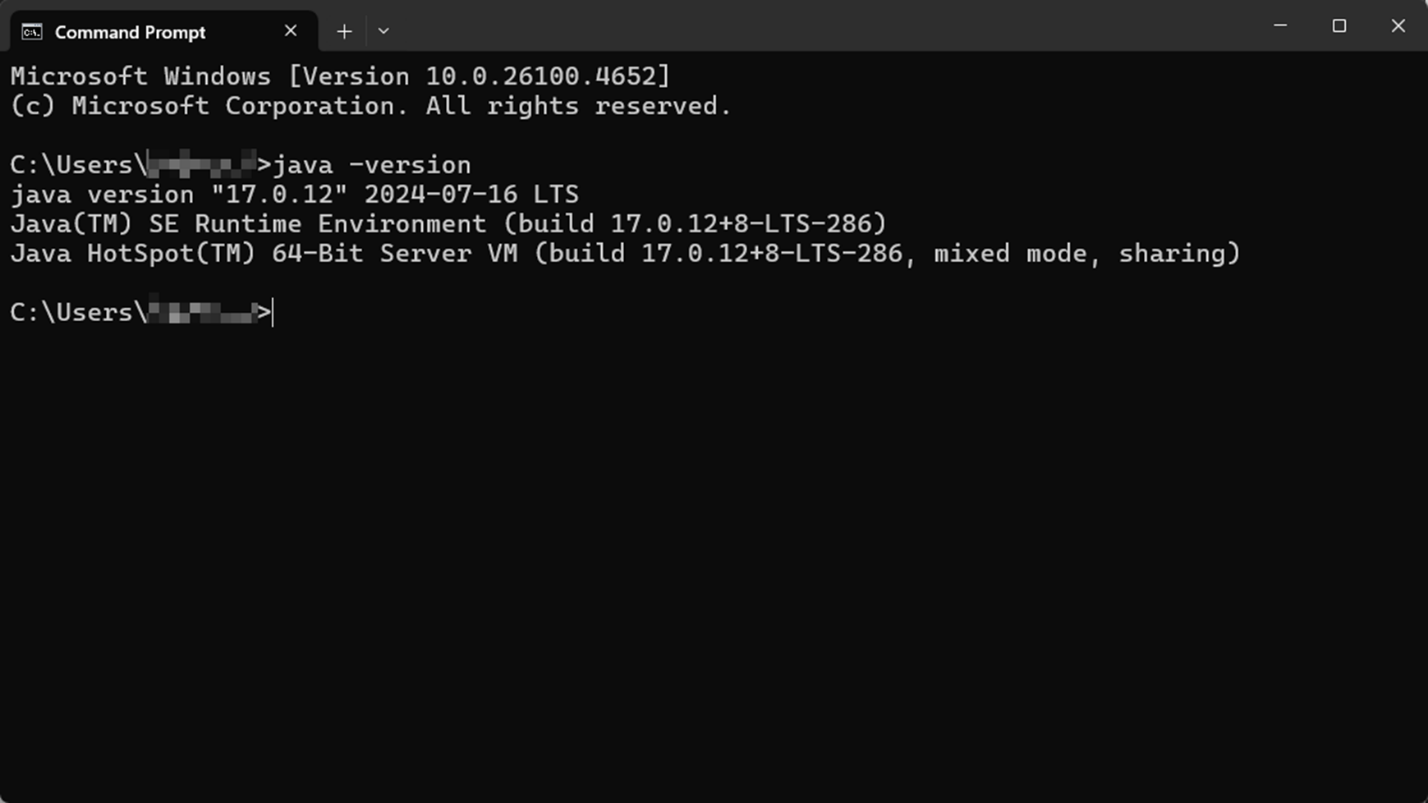
Bước 2. Cài đặt Java 17
Lưu ý: Nếu máy tính của bạn đã có Java 17, hãy bỏ qua bước này và chuyển sang Bước 3.
Nếu chưa, làm theo các bước sau để cài đặt:
- Truy cập trang tải xuống Java SE Development Kit 17 (Java 17): Java Archive Downloads - Java SE 17.0.12 and earlier
- Chọn bộ cài phù hợp với hệ thống của bạn (ví dụ: Windows x64 Installer cho Windows x64).
- Chạy file .exe đã tải xuống và làm theo hướng dẫn trên màn hình để hoàn tất cài đặt.
Bước 3. Chạy Omada Discovery Utility
- Tải xuống phiên bản mới nhất của Omada Discovery Utility từ trang web Software Download | Omada Network Support.
- Giải nén tệp tin đã tải xuống.
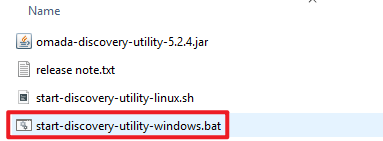
3. Nhấp đúp vào start-discovery-utility-windows.bat để khởi chạy tiện ích.
Khi trang chủ của Omada Discovery Utility xuất hiện, việc cài đặt đã hoàn tất thành công.
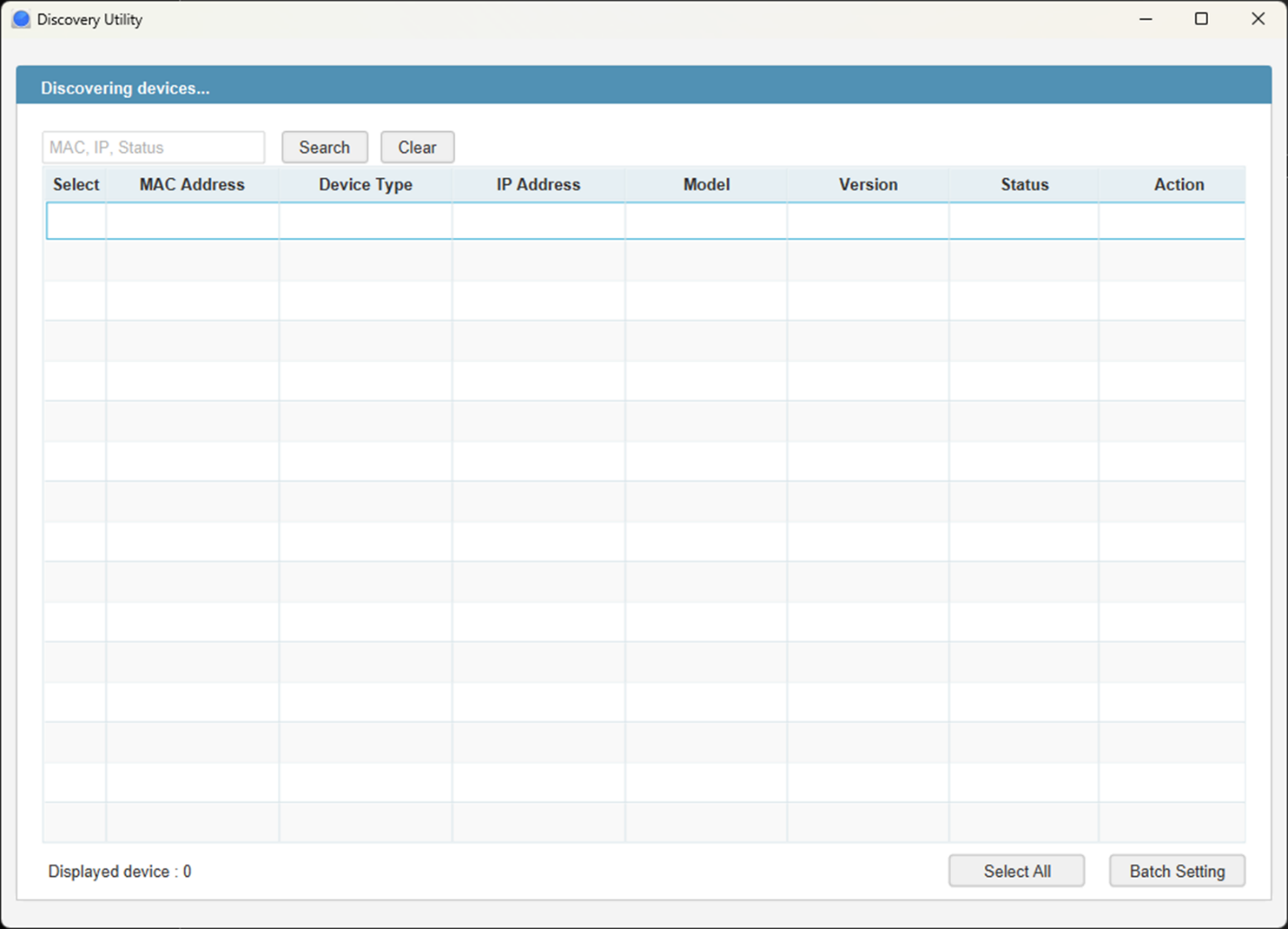
Cài đặt cho Mac OS
Lưu ý: Phiên bản Omada Discovery Utility này không hỗ trợ JRE chuẩn. Bạn cần cài đặt JRE có tích hợp JavaFX.
Nếu máy tính của bạn là Mac, bạn có thể tham khảo các gợi ý sau:
Bước 1. Truy cập trang Zulu JDK download page và cài đặt Zulu 17 JRE FX.
Chọn Zulu 17 JRE FX phù hợp với hệ thống của bạn:
- Phiên bản ARM cho bộ xử lý Apple M-series
- Phiên bản x86 cho Mac sử dụng Intel
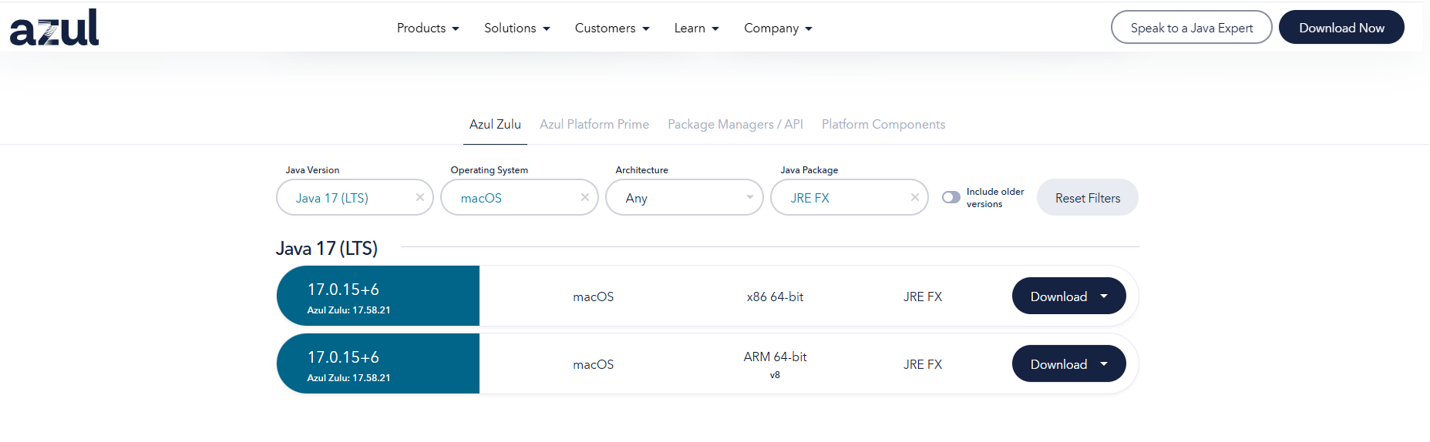
Bước 2. Sau khi cài đặt, mở Terminal và chạy lệnh sau:
java --enable-native-access=ALL-UNNAMED -jar omada-discovery-utility-5.2.4.jar

Bước 3. Sau đó, bạn có thể mở Omada Discovery Utility.
Khi trang chủ của Omada Discovery Utility xuất hiện, điều đó có nghĩa là việc cài đặt đã thành công.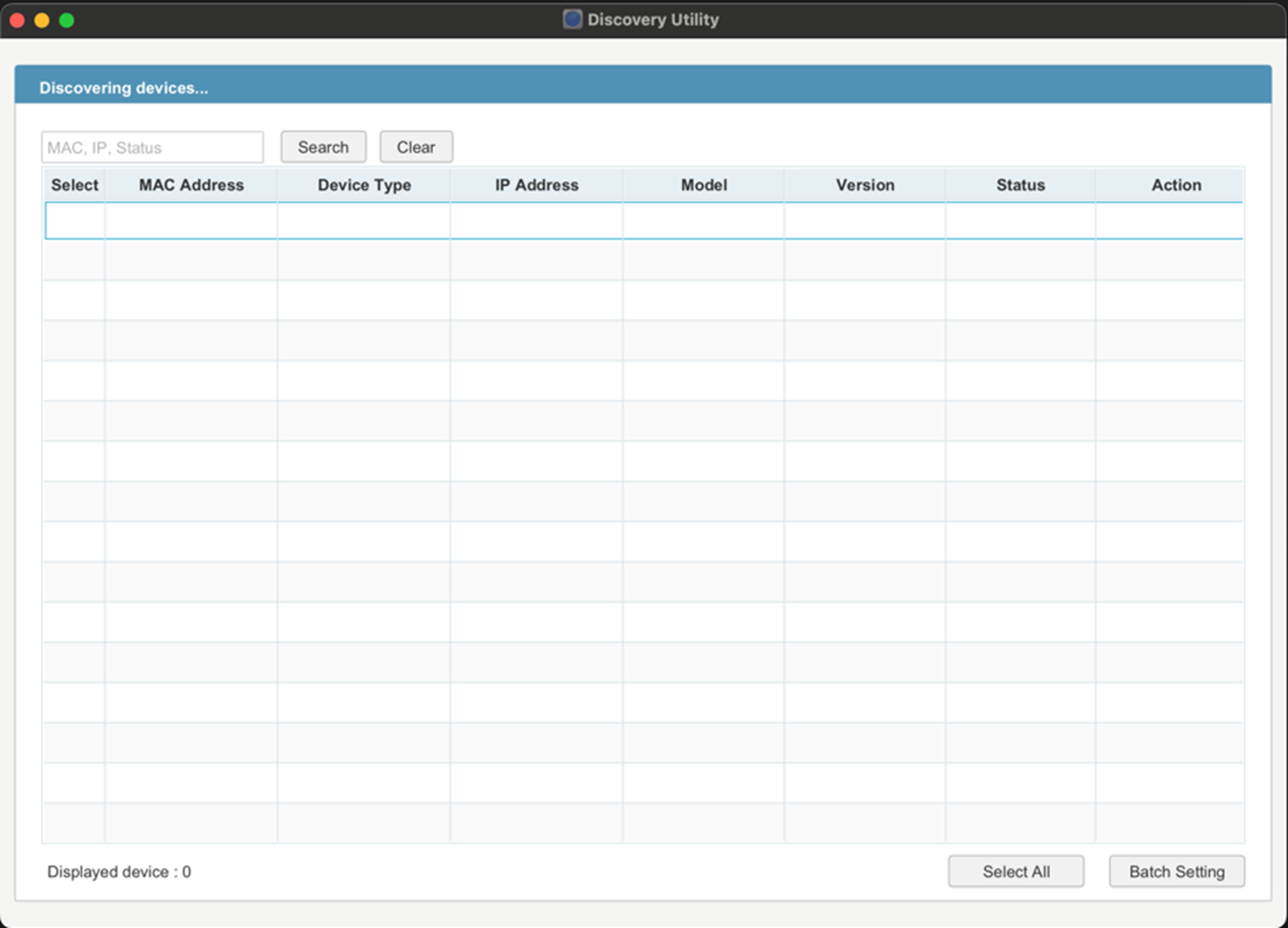
Kết luận
Để cài đặt Omada Discovery Utility thành công, hãy đảm bảo hệ thống của bạn đáp ứng yêu cầu Java — Java 17 cho Windows hoặc Zulu 17 JRE FX cho macOS.
Thực hiện theo các bước cài đặt tương ứng với hệ điều hành của bạn, và tiện ích sẽ khởi chạy mà không gặp sự cố.
Để tìm hiểu thêm chi tiết về từng chức năng và cấu hình, vui lòng truy cập vào Download Center để tải về hướng dẫn sử dụng của sản phẩm của bạn.








